他のデバイスがラップトップをスリープ状態にするのはなぜですか
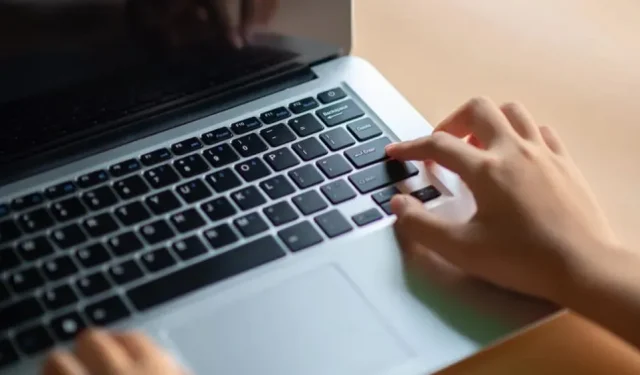
ラップトップは、明らかな理由もなくスリープ状態になる場合があります。近すぎる別のデバイスの磁石が原因である場合があります。
スマートフォンやその他のバッテリー駆動デバイスと同様、ラップトップはバッテリー寿命を延ばすためにスリープ状態になります。しかし、別のデバイスに近づきすぎたということ以外に、明らかな理由もなく何かをしているときにラップトップがスリープ状態になったという経験があるかもしれません。いいえ、バッテリーが切れているわけではありません。説明はもっと簡単です。
ラップトップを手動でスリープ モードにするには、いくつかの方法があります。Mac では、Apple ロゴをクリックして「アクティビティを一時停止」を選択します。ほとんどのラップトップ、Mac、または PC では、電源ボタンを押し続けることもできます (macOS では、スリープに入る前に 1 分間ロック画面が表示される場合があります)。もちろん、最も一般的に使用される方法は、デバイスの電源をオフにすることです。
しかし、これが問題なのです。ラップトップは磁石を使用して開閉を固定しますが、これらの磁石は画面が閉じたことを知らせることにもなります。画面の上部がラップトップの下部に近すぎると、スリープ モードがトリガーされます。このため、多くのデバイスでは、デバイスが完全に閉じられる前でもスリープ モードがトリガーされます。これらの磁石は、たとえば AirPods を所定の位置に保持できるほど強力であることがよくあります。
残念ながら、ラップトップでは画面上の磁石と他のデバイスの磁石を区別できません。たとえば、iPad にも磁石が付いています。iPad をコンピュータの底面に近づけすぎると、コンピュータは iPad と画面を混同し、スリープ状態になってしまいます。
スリープトリガーを変更する方法
磁石が近くにないとラップトップがスリープ状態になる可能性があります。この場合、設定を見てタイマーがアクティブになっているかどうかを確認してください。私の Mac は 30 分間何も操作しないとスリープ状態になりますが、必要に応じて最短 1 分を選択することもできます。コンピューター上で何かを行ってもプロセスは開始されませんが、驚かれるかもしれません。タイマーが短すぎる場合は、これが原因である可能性があります。
Mac では、このオプションは [システム環境設定] > [ロック画面] (macOS Ventura) または [システム環境設定] > [バッテリーまたは省電力] にあります。Windows では、[スタート] > [設定] > [システム] > [電源とバッテリー] > [ディスプレイとスリープ] (Windows 11) または [スタート] > [設定] > [システム] > [電源とスリープ] (Windows 10) を選択します。



コメントを残す